Comment télécharger
Les Sims 3 sont enfin arrivés, voyons comment personnaliser notre jeu.
Nous avons la possibilité de télécharger du contenu sur :
- Sites des Fans :
Sur Échange :
Une fois mon choix fait je clique sur "Ajouter au Jeu" :
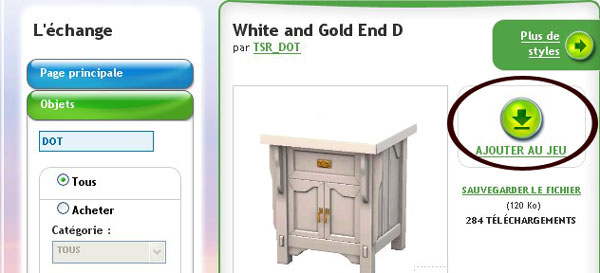
Remarque : sur Échange, j'ai deux options :
"Ajouter au jeu" ---> cela ouvrira le Lanceur du Jeu Sims 3"
"Sauvegarder le fichier" ---> vous pouvez choisir l'emplacement où enregistrer le fichier.
J'ai choisi "Ajouter au jeu" :
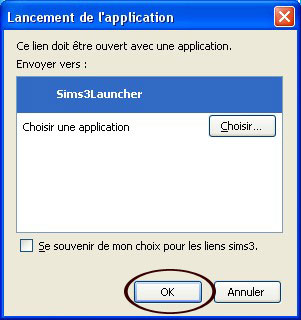
Le Lanceur du Jeu Sims3 s'ouvrira et le fichier se chargera .
Une fois le chargement fini, cocher la case de l'élément à installer et cliquer sur le bouton "Installer" :


Une fenêtre annonce que l'installation est réussie.

Et l'objet se trouve dans le catalogue d'achat.

Un exemple avec un sims :
Je choisis un sims et je clique sur "Ajouter au jeu"
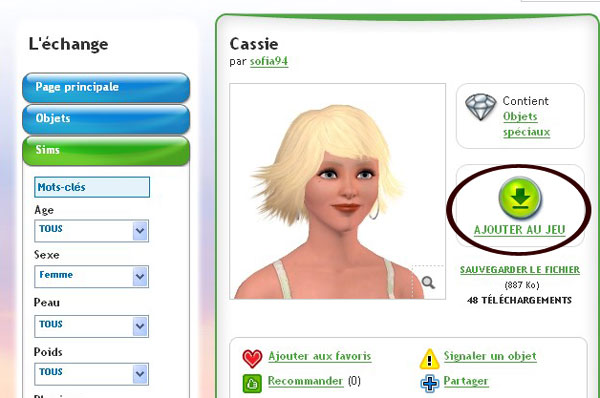
Le Lanceur du Jeu Sims3 s'ouvre et le fichier se charge.
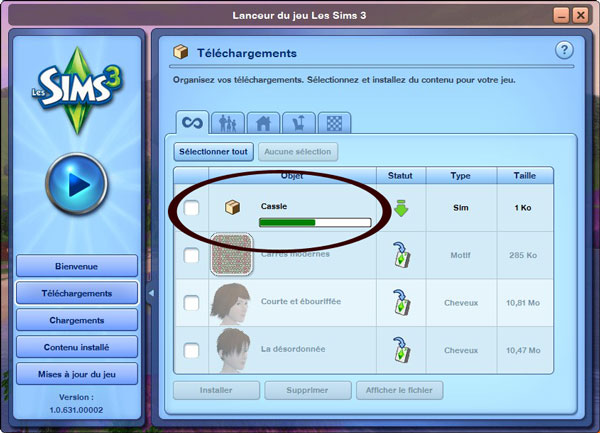
Une fois le chargement fini, il suffit de cocher la case du contenu à installer et cliquer sur le bouton "Installer".
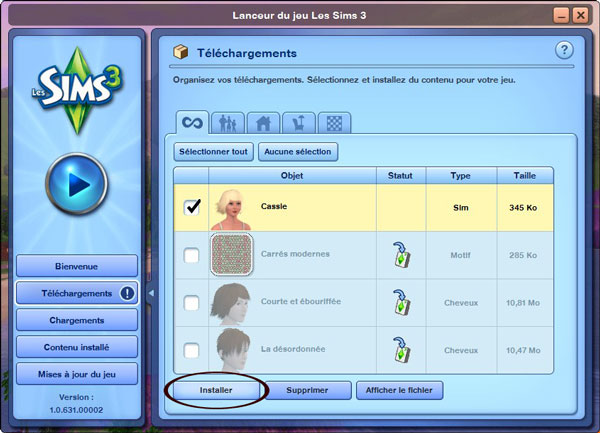
Une fenêtre avertit le succès de l'installation :
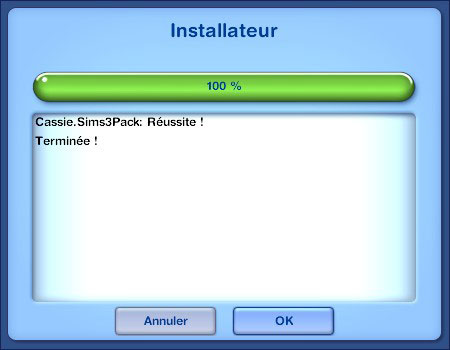
Pour retrouver mon sims téléchargé, je me rends dans "Créer un Sims" .
Le sims se trouvera avec les Sims préfabriqués.

Un exemple avec une maison :
Je télécharge un terrain ( sur Échange ou sur un sites des Fans )
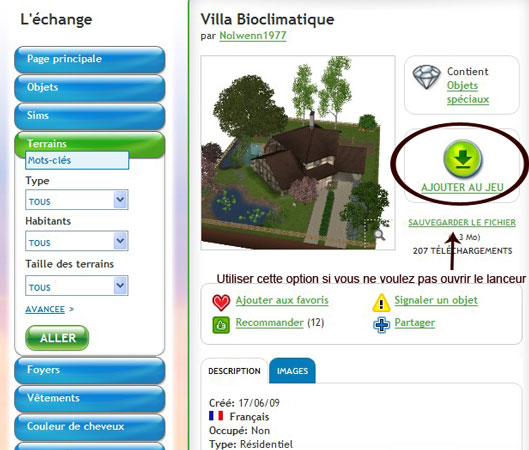
J'ai choisi "Ajouter au jeu" :
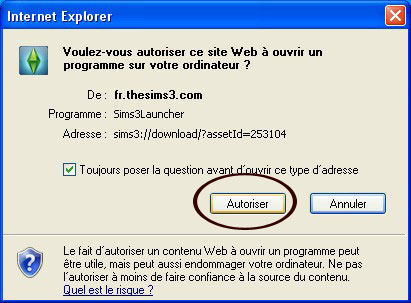
Le fichier se charge :
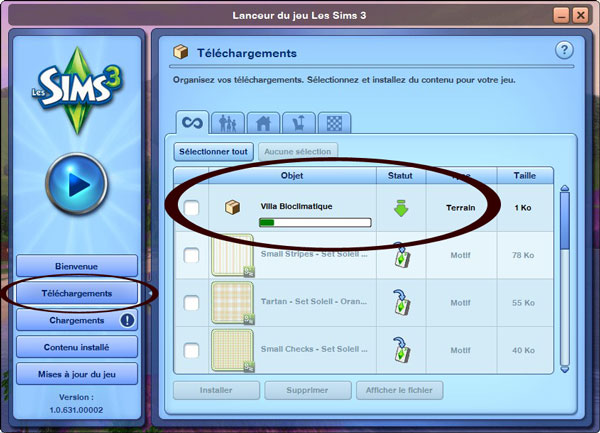
Une fois fini, je coche la case à installer et le clique sur le bouton "Installer" :
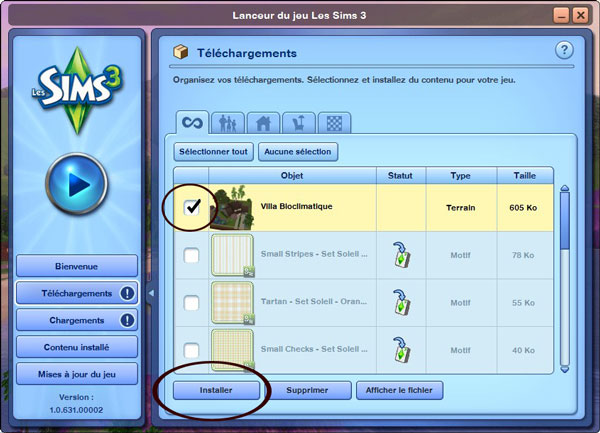
Une fenêtre avertit le succès de l'installation :
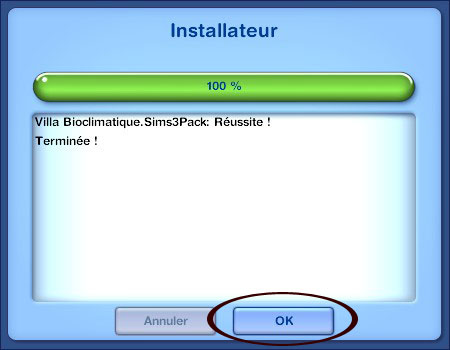
J'ouvre le jeu et je me rends sur "Modifier la ville"
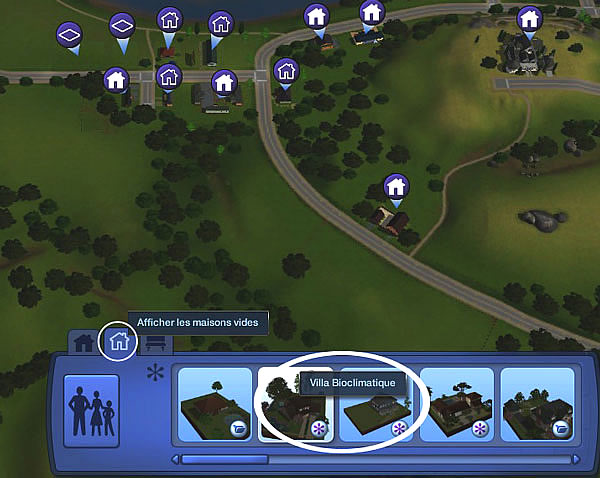
La maison se trouve sur les "Maisons vides"
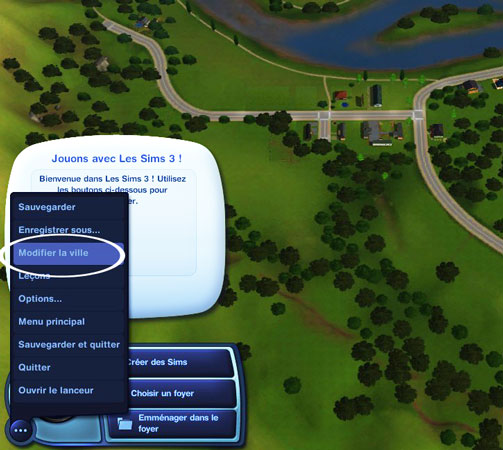
Le contenu supérieur associé :
Lorsqu'on télécharge une récoloration venant du store ou d'un site des fans et
qu'on n'a pas le contenu originel dans notre jeu, lors de l'installation
il y a ce message d'erreur : "Échec de l'installation.
Vous devez installé le contenu supérieur associé avant d'installer ce style"
Pour éviter cet désagrément, télécharger toujours à partir de la page de l'objet
où il y a plus d'information sur le contenu :
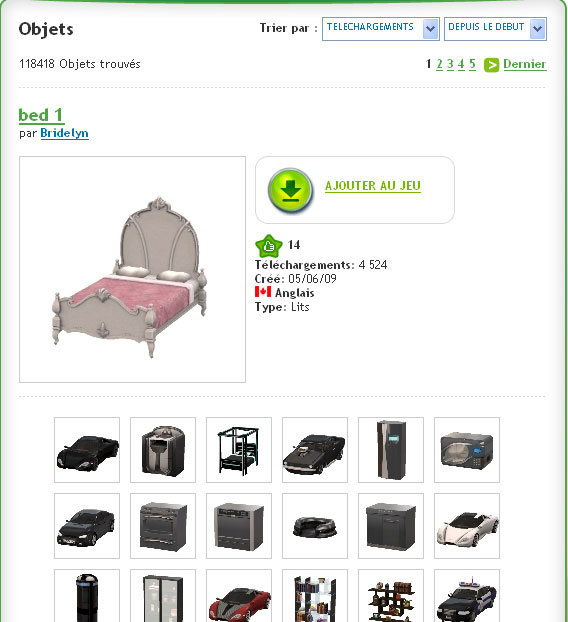
Sur la page du contenu, s'il s'agit d'une récolaration du store,
vous aurez le petit icône en forme de diamant.
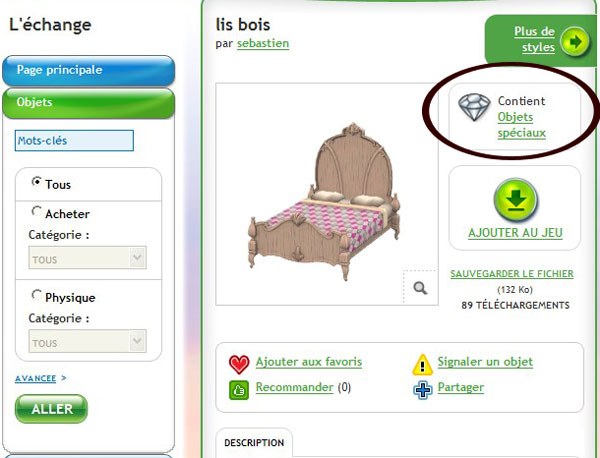
Si vous cliquez , cette fenêtre donne plus de détails : comme le nom du contenu.
Si vous cliquez sur le nom du contenu du store,
vous serez rédirectionné vers la page du contenu.
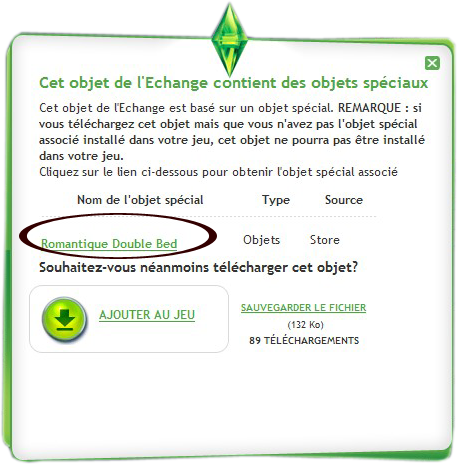
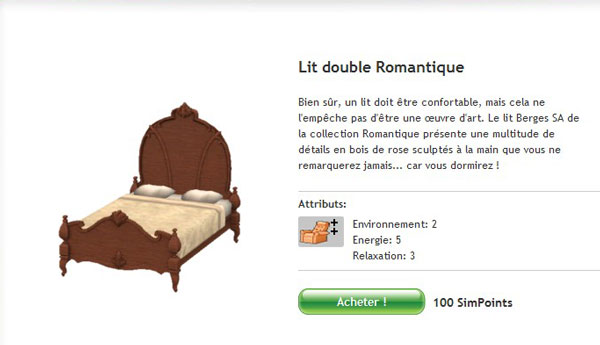
Comment télécharger sur Le Store :
Se rendre sur "Le Store" :
Une fois le choix fait, une fenêtre demandera de confirmer l'achat.
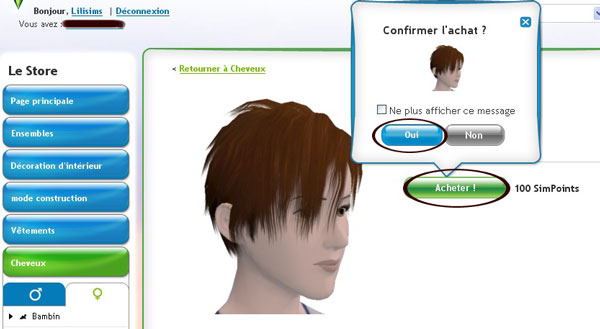
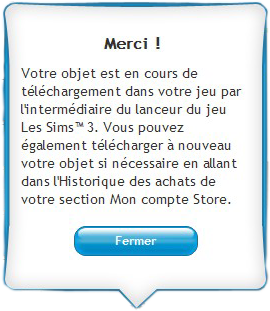
Le " Lanceur du Jeu Sims3" s'ouvrira pour charger la coiffure.
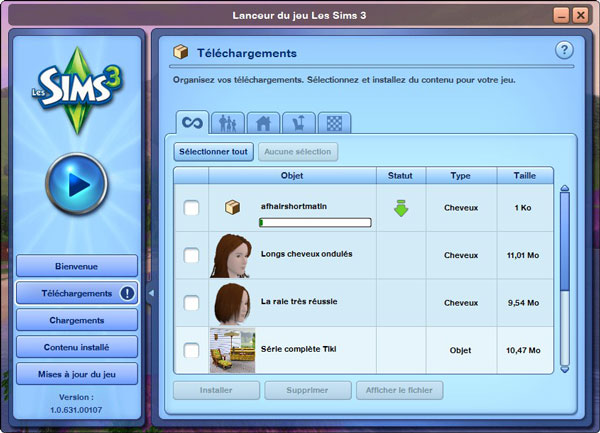
Si j'ai besoin, cette coiffure est désormais "débloquée" pour la télécharger à nouveau si nécessaire.
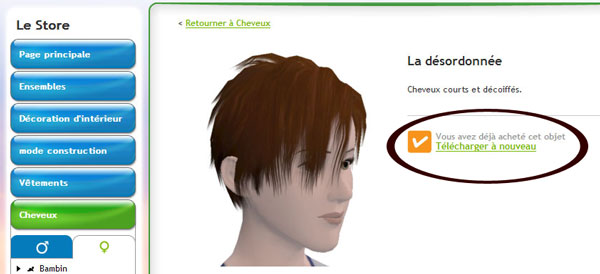
Comment télécharger sur un site des fans :
Dans cet exemple je télécharge des nouvelles textures :

Pour faire simple j'enregistre directement dans mon dossier Downloads.
Il s'agit d'un fichier compressé. J'aurai pu l'enregistrer ailleurs et déplacer
les fichiers vers le dossier Downloads une fois décompressés.
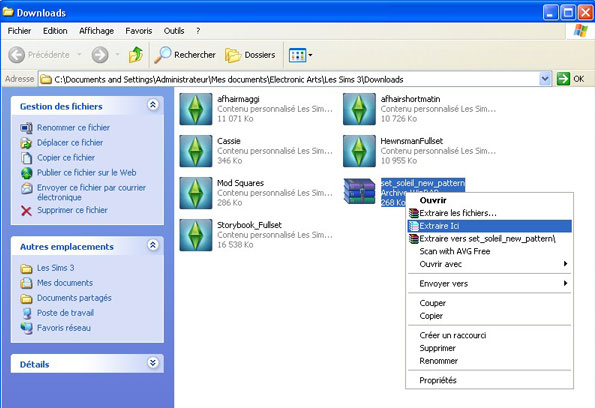
Voilà le dossier contenant les nouvelles textures.
J'ai envie de voir si le " Lanceur du Jeu Sims3" détectera les nouveaux
fichiers si je les laisse dans ce dossier.
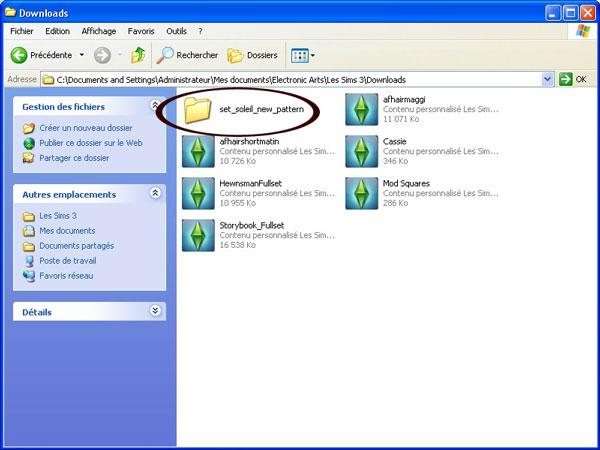
Le dossier contient 5 nouvelles textures.
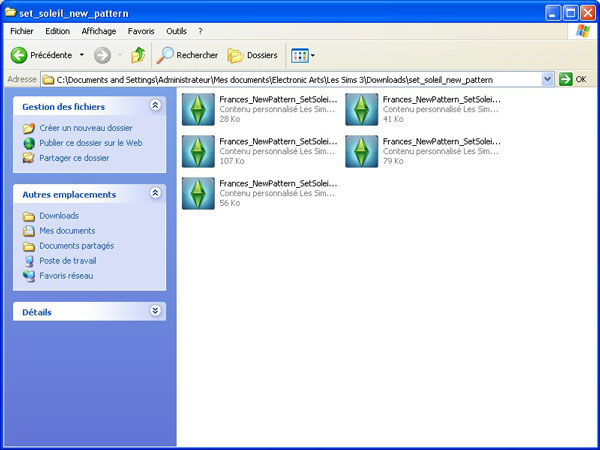
Génial, le " Lanceur du Jeu Sims3" détecte les nouveaux fichiers à installer !
Il suffit de cocher le contenu à installer et cliquer sur le bouton "Installer" :
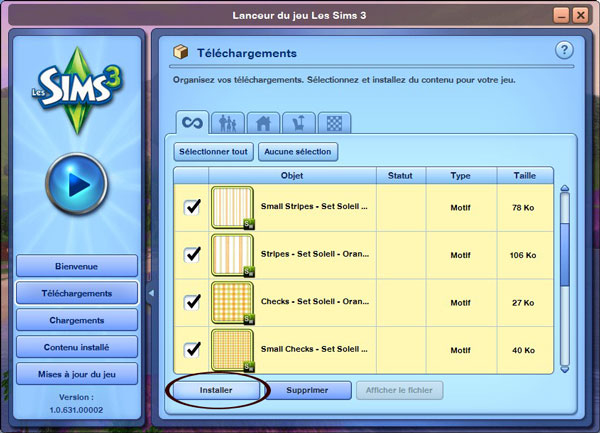
Les cinq fichiers sont installés avec succès !
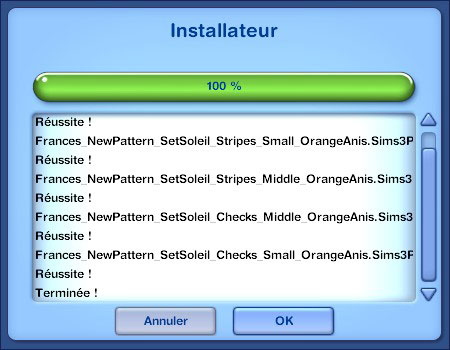
Comment désinstaller :
Rien de plus simple : il suffit de se rendre sur l'onglet "Contenu Installé" ,
cocher la(es) case(s) du contenu à enlever et cliquer sur "Désinstaller".
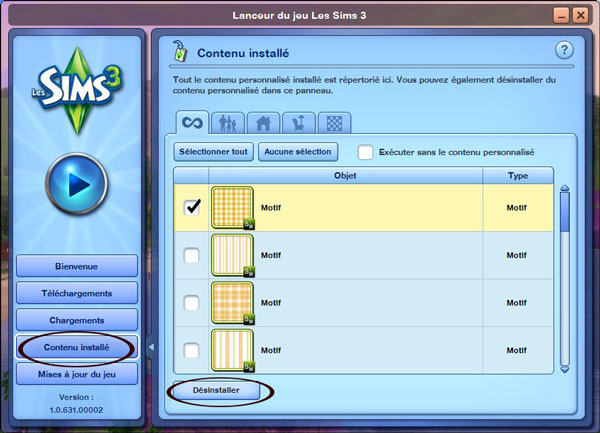
Les fichiers Package
L'utilisation du contenu personnalisé se fait à vos propres risques et périls.
La prudence préconise de faire une sauvegarde avant tout changement dans votre jeu.
Ce petit guide s'est basé sur le tutoriel de chez ModTheSims
Attention : si vous avez encore du contenu personnalisé dans votre "Program Files" (soit installé manuellement soit en utilisant le the Helper Monkey/Monkey Bars) il faut d'abord désinstaller " Helper Monkey " et retirer l'ancien fichier framework de votre dossier se trouvant dans Program Files. Pour voir comment preocéder consulter ce guide de chez ModTheSims .
Vérifiez quelle est la version de votre pour cela vous ouvrez votre lanceur
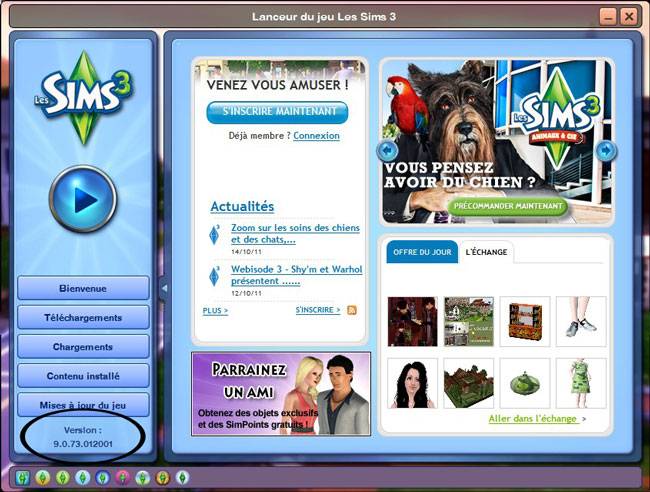
Le téléchargement se passe comme pour n'importe quel autre téléchargement
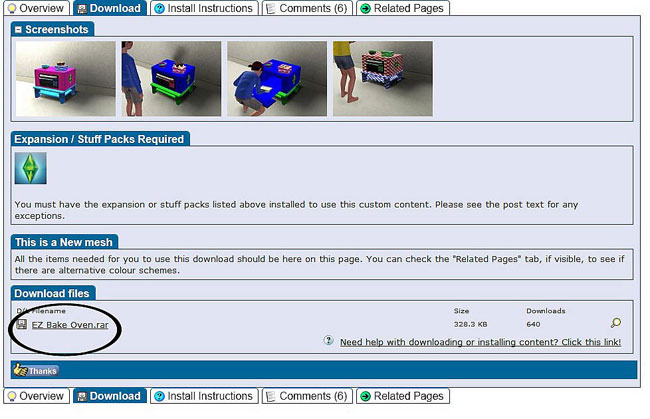
J'enregistre le fichier et je le décompresse
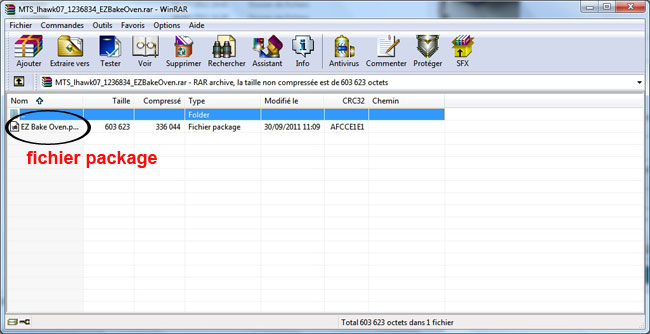
Pour l'installer
Méthode 1:
Télécharger un dossier "MODS" prêt à l'emploi sur Mothesims
Le fichier à décompresser :
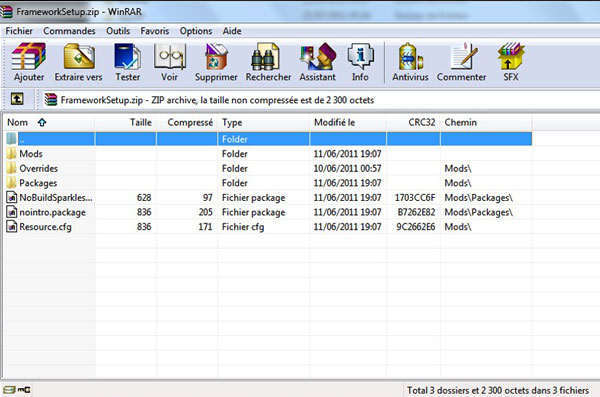
Voici le dossier Mods que sera placé Documents\Eletronics Arts\Les Sims 3
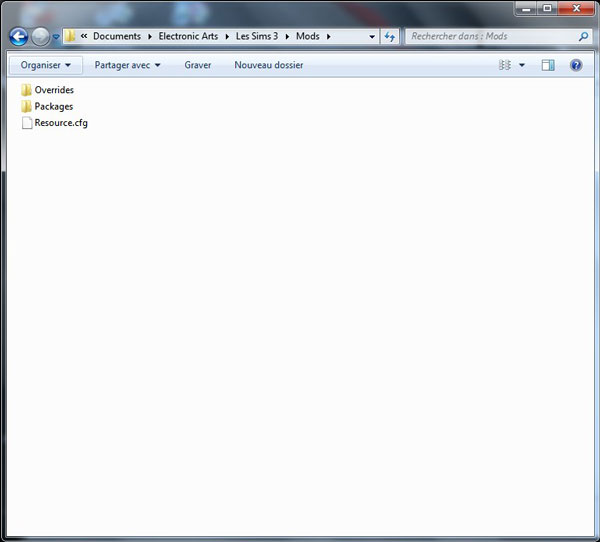
Attention : le dossier Packages contient deux fichiers :
- nointro.package: illimine la vidéo d'introduction EA
-NoBuildSparkles.package: montrera le contenu
personnalisé que fonctionne réellement dans le jeu.
Vous pouvez les supprimer
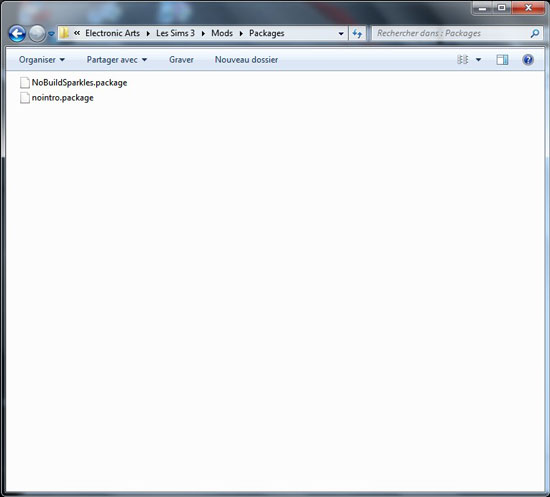
Méthode 2
Créer dans le dossier "X"/Mes Documents/Electronic Arts/Les Sims 3
un dossier nommé Mods. "X" étant l'endroit où vous avez installé votre jeu.
Dans ce dossier Mods vous il faut créer deux autres dossiers :
. DCCacche
.Packages
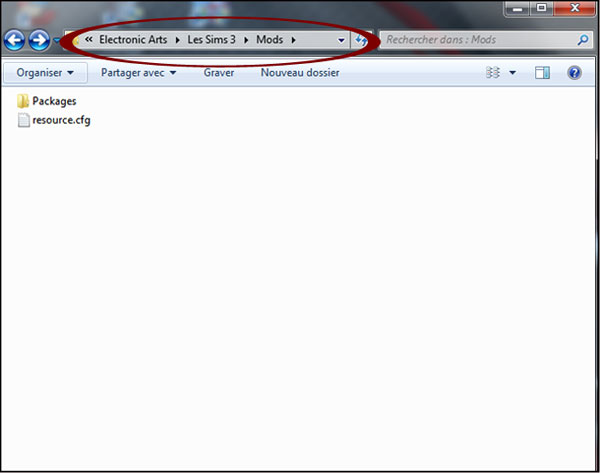
Ensuite créer un fichier à l'aide du bloc note de Windows nommé resource.cfg
Dans ce fichier copier ceci :
Priority 501
DirectoryFiles Files/... autoupdate
Priority 500
PackedFile Packages/*.package
PackedFile Packages/*/*.package
PackedFile Packages/*/*/*.package
PackedFile Packages/*/*/*/*.package
PackedFile Packages/*/*/*/*/*.package
Priority 499
PackedFile Test/*.package
PackedFile Test/*/*.package
PackedFile Test/*/*/*.package
PackedFile Test/*/*/*/*.package
PackedFile Test/*/*/*/*/*.package
Priority -50
PackedFile Probation/*.package
PackedFile Probation/*/*.package
PackedFile Probation/*/*/*.package
PackedFile Probation/*/*/*/*.package
PackedFile Probation/*/*/*/*/*.package
Priority 500
PackedFile DCCache/*.dbc
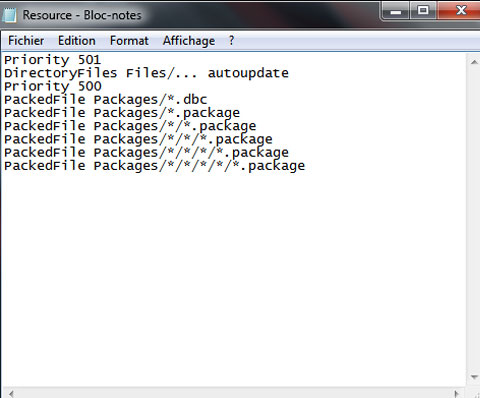
Maintenant il suffit de mettre le fichier package dans le sous-dossier nommé Package :
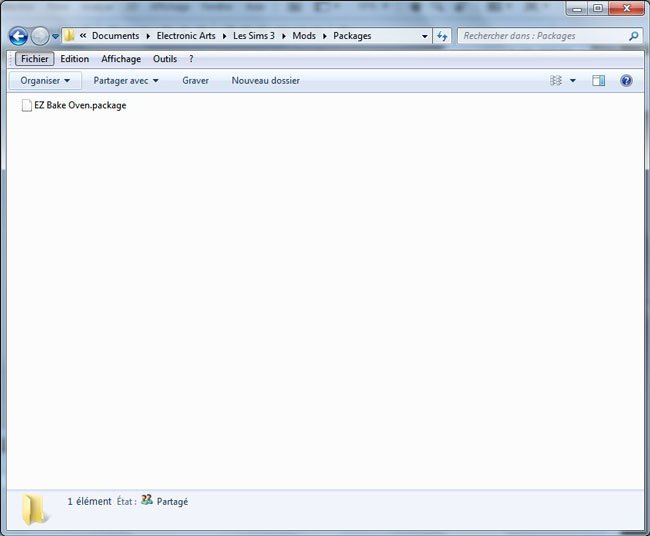
Pour ceux qui ont des soucis avec leur fichier resource, voici un dossier Mods à télécharger:
Voici son archicteture :
un dossier Packages et un dossier teste